Designet af Sony Computer Entertainment, PlayStation 4 (PS4) er en hjemme-videospilkonsol. Moderne personlige computeres hardware og teknologien til PlayStation 4 er identiske. Ved at blive mere vant til det, vil spiludviklere finde det enklere og mindre økonomisk at skabe PS4-titler. Da den indeholder loginoplysningerne til din profil og dine købte spil, er din PlayStation- eller PS Network-konto en vigtig del af din PlayStation-spilletid af hensyn til fans. Én PlayStation Network-konto er unødvendig, så tag det, som du vil. Du kan have flere PlayStation-konti, især hvis du ejer flere systemer. Dette skyldes, at hvert system, du bruger, kræver en PlayStation-konto for at fungere. For nogle mennesker er det almindelig praksis at registrere flere konti, så de kan bruge så mange PlayStation-konsoller som muligt, så længe de også har det samme antal konti, som hver svarer til en enkelt platform. Hvis du er en person, der leder efter tips om, hvordan du kan logge ind på din PS4-konto på en anden PS4 og logge ind på eksisterende konto på PS4, så følg med til slutningen. Du vil også lære, hvordan du logger ind på en anden PS4 og tilføjer en anden PSN-konto til PS4 fra denne artikel.
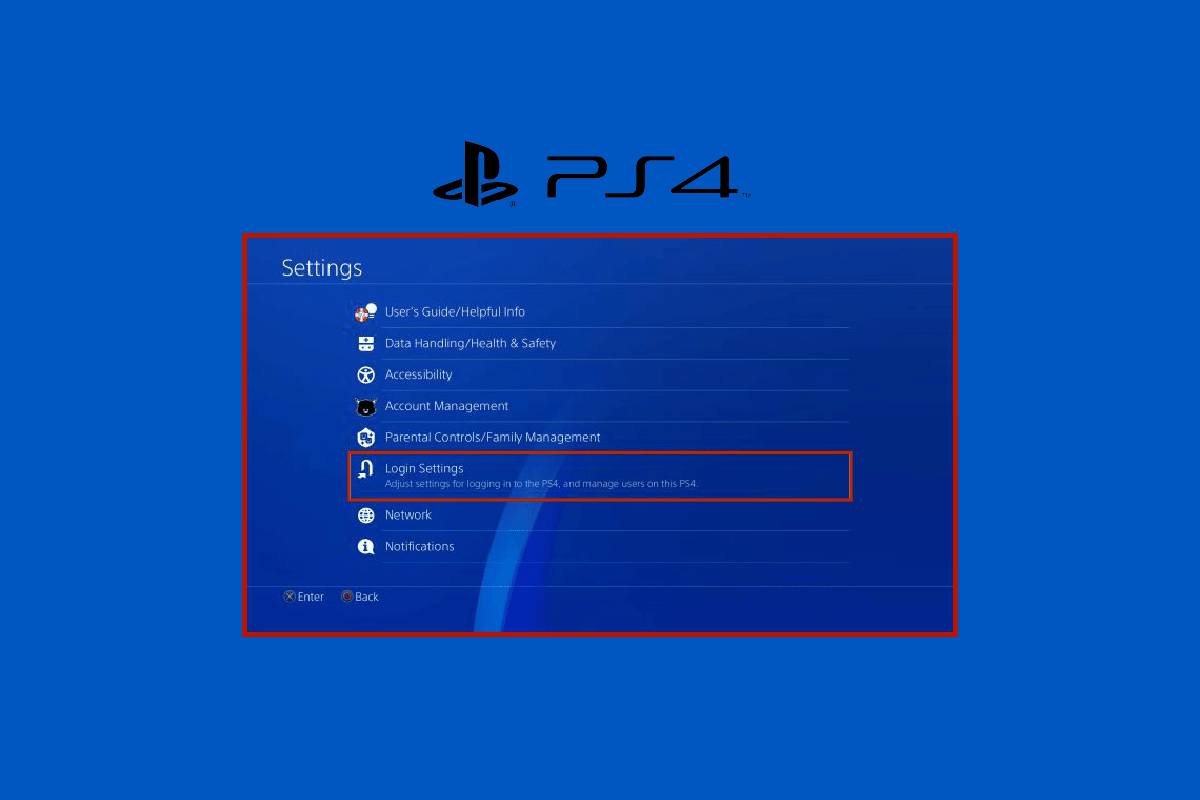
Indholdsfortegnelse
Kan du logge ind på din PS4-konto på en anden PS4?
Fordelen ved en primær konsol er, at den kan spille downloadede spil normalt, uanset om den er forbundet til PS Network-kontoen eller bruger en separat konto. Svarende til en udvidelse af den primære konsol er den sekundære konsol. Så længe den anden PS4 allerede er indstillet som hovedkonsollen, kan du mærke den sekundære PS4 som den anden konsol, når du logger på med de samme legitimationsoplysninger. Forskellen er, at den ekstra konsol altid skal være knyttet til kontoen. Den sekundære konsol kan udføre de samme spil, der kan downloades, som PS Network-kontoindehaveren købte. Det betyder, at du også skal være online for at bruge den konto til at spille spillene. Ulempen er, at den sekundære konsol bliver aflogget, når den primære konsol er logget ind på den samme konto.
Du kan dog bruge adskillige separate PlayStation Network-konti under en enkelt PlayStation-maskine, såsom en PS4, selvom du kun ejer én. Skift mellem konti når som helst er alt, der kræves. I den forstand kan du have mange PlayStation Network-konti. Så fortsæt med at læse videre for at finde trinene, der forklarer det samme i detaljer med nyttige illustrationer for bedre forståelse.
Kan du have 2 primære PS4?
Nej, du kan kun have én primær PS4. Kun én primær PS4 og én primær konto må bruges sammen. For problemfri adgang til alle spil og applikationer er en primær PS4 afgørende. Det kan også gøre det muligt for dig at drage fordel af funktioner på dine andre konti, der er knyttet til din primære PS4-konto. Du skal konfigurere din PS4 som den primære konsol ved hjælp af dine kontooplysninger for at få ubegrænset spil og eksklusiv adgang til næsten alt. Husk dog, at hvis du logger ud af din konto eller deaktiverer din konsol som en primær konto, mister alle konti adgang til den.
Hvor mange PS4 kan aktiveres på én konto?
Hver konto har kun tilladelse til at aktivere ét PS4-system. Mens du aktiverer et system, selv når brugeren ikke er logget på, kan andre systembrugere bruge programmer og bruge forskellige PlayStation Plus-funktioner. Du skal være servicemedlem for at drage fordel af nogle PlayStation Plus-frynsegoder.
Kan du logge ind på en eksisterende konto på PS4?
Ja, du kan logge ind på eksisterende konto på PS4. Du kan gøre det via login-siden på dit system. Det kan også gøres, hvis du allerede har en PSN-konto og føjer den til en ny PS4. Dette ville have besvaret dit spørgsmål: Kan du logge ind på din PS4-konto på en anden PS4.
Hvordan logger du ind på din PS4-konto på en anden PS4?
Når du har lært, kan du logge ind på din PS4-konto på en anden PS4, skal du følge nedenstående trin for at logge ind på din PS4-konto på en anden PS4:
1. Tryk og hold PSN-knappen på din controller nede for at åbne hurtigmenuen.
2. Vælg indstillingen Strøm på listen.
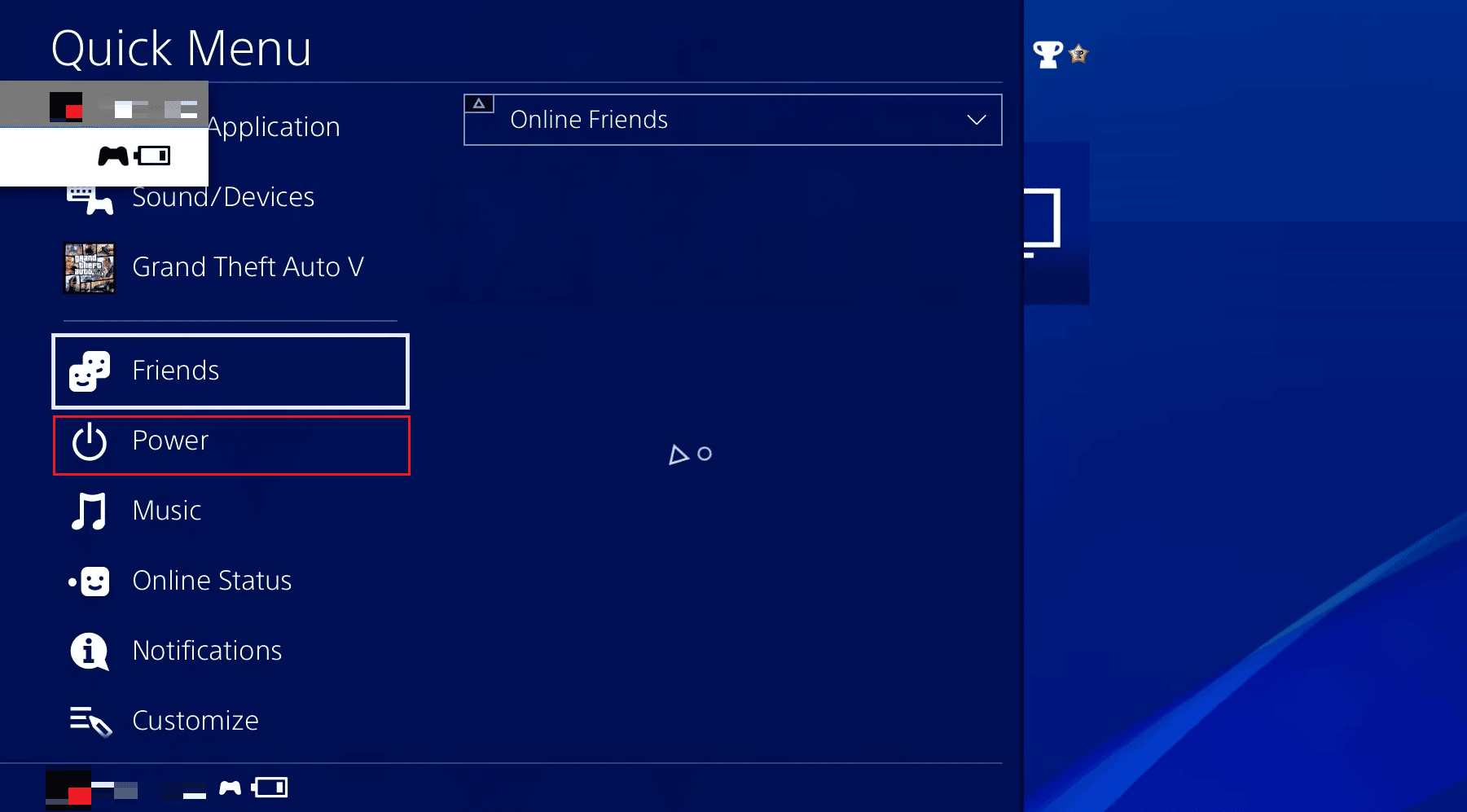
3. Vælg derefter Log ud af PS4.
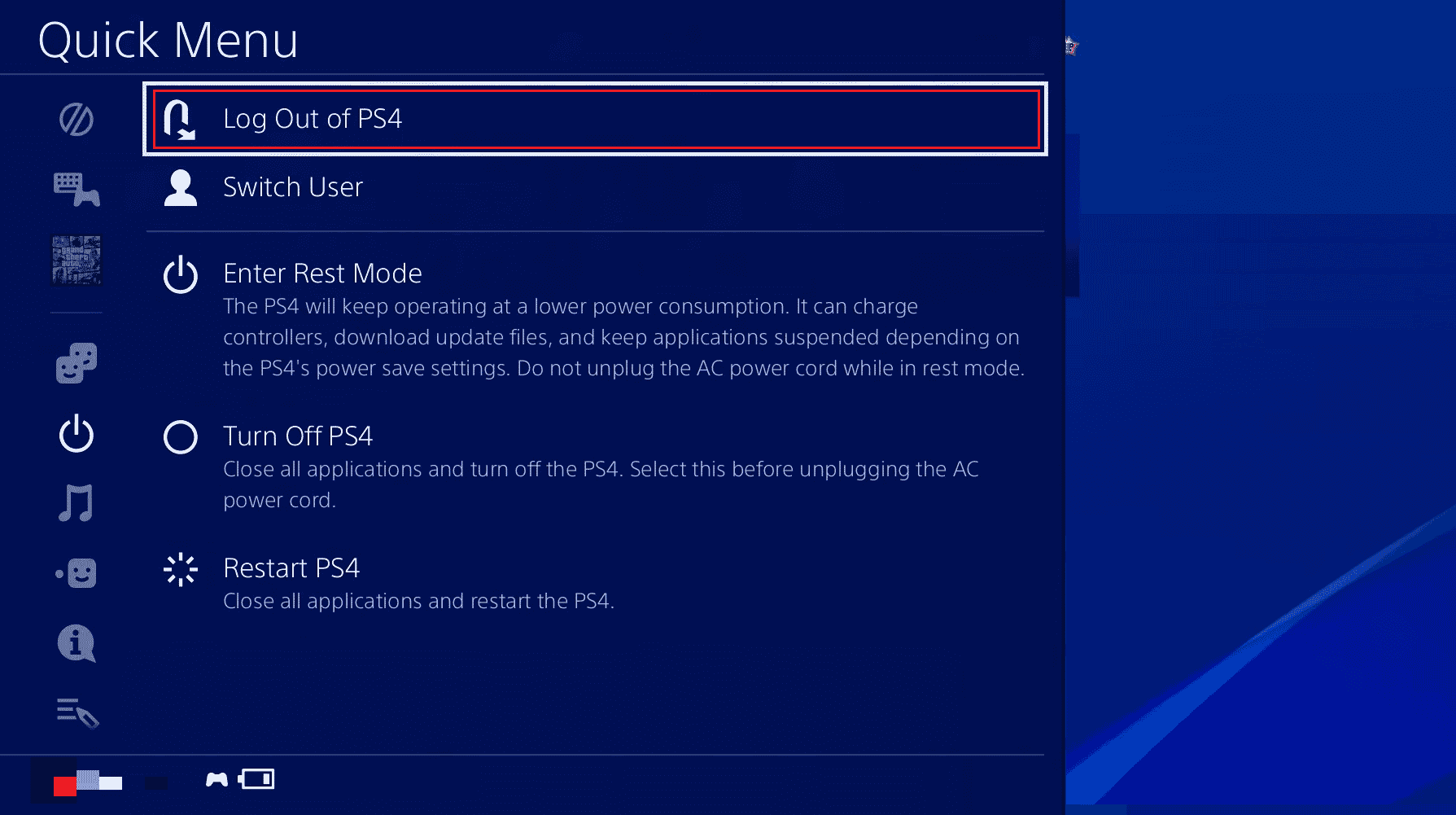
4. Tryk nu på indstillingen Ny bruger for at logge ind på eksisterende konto på PS4.
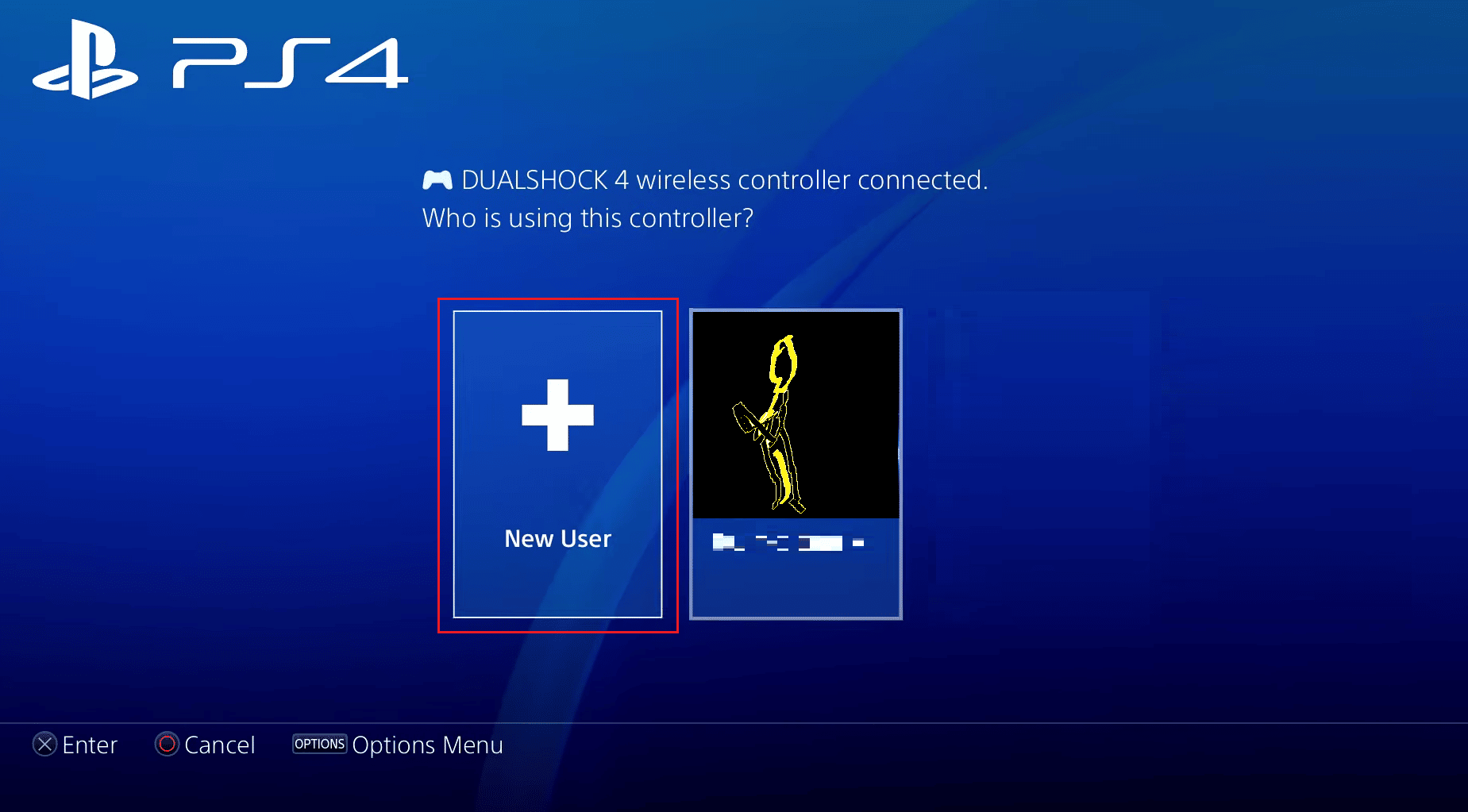
5. Vælg indstillingen Opret en bruger.
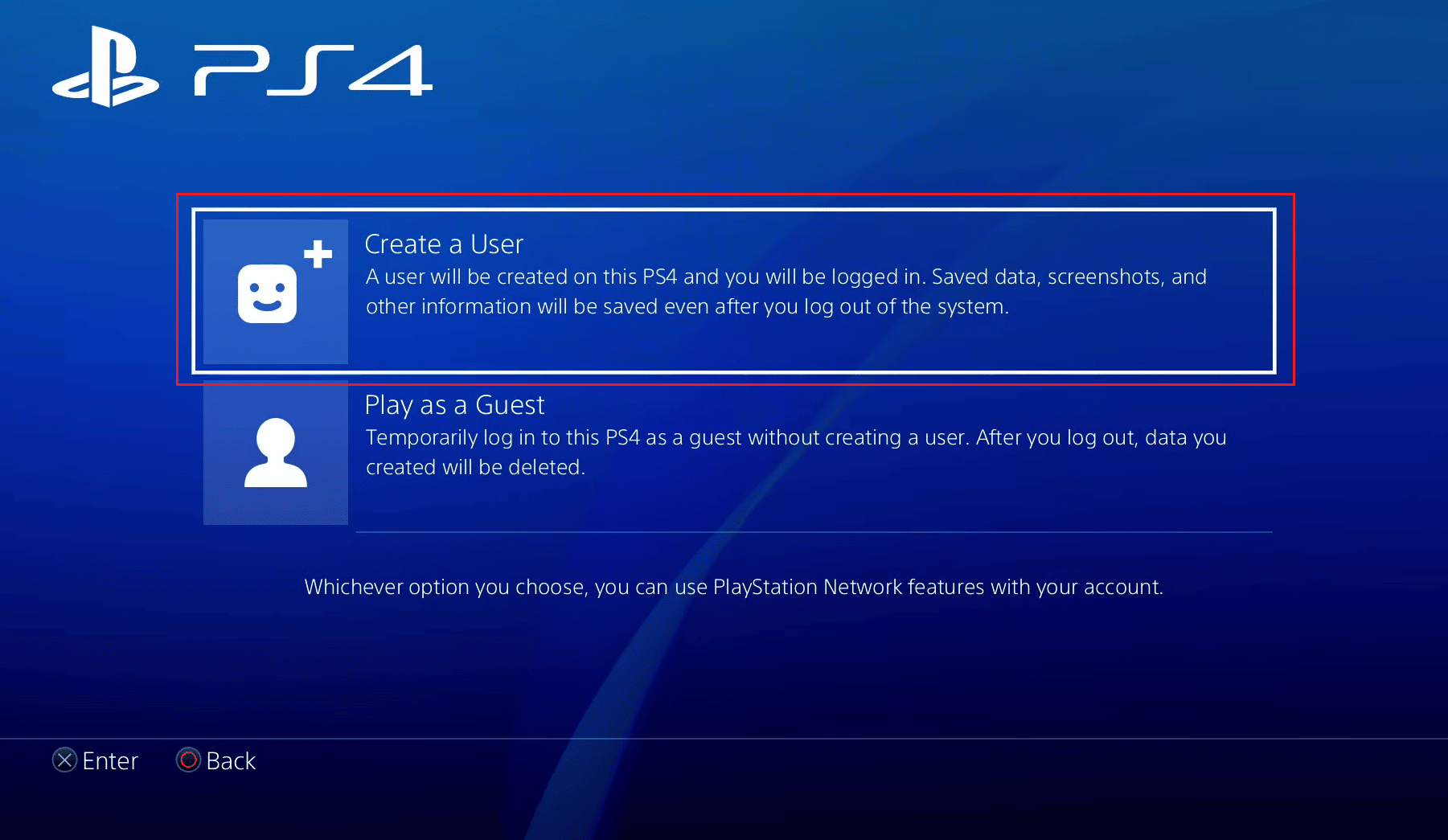
6. Vælg Accepter.
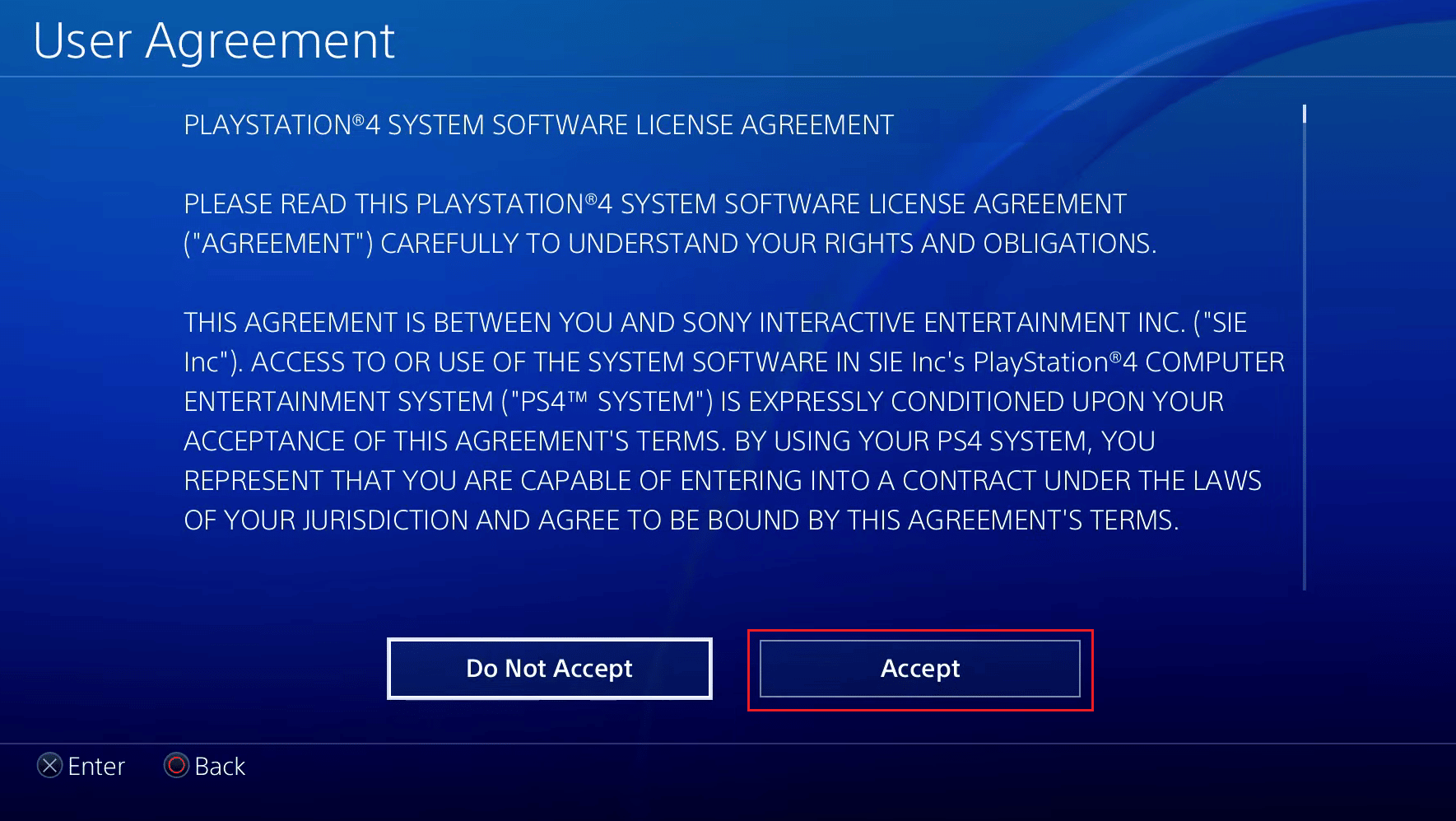
7. Tryk derefter på Næste.
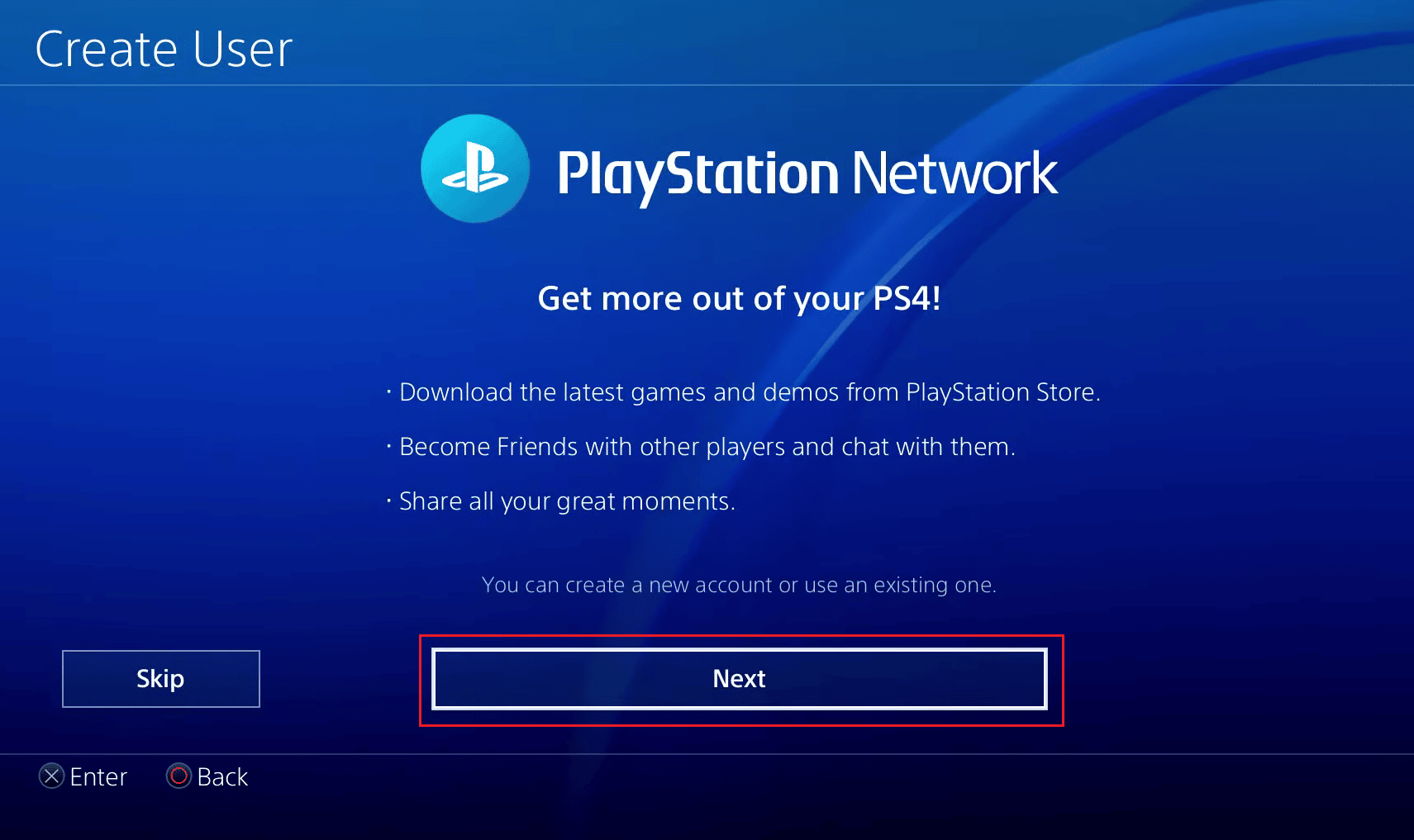
8. Indtast dit login-id (e-mail-adresse) og din adgangskode, og vælg Log på for at logge ind på din PS4-konto.
Bemærk: Du kan også vælge indstillingen Opret en konto for at oprette en ny PSN-konto, hvis du ikke har en til at logge på en eksisterende konto på PS4.
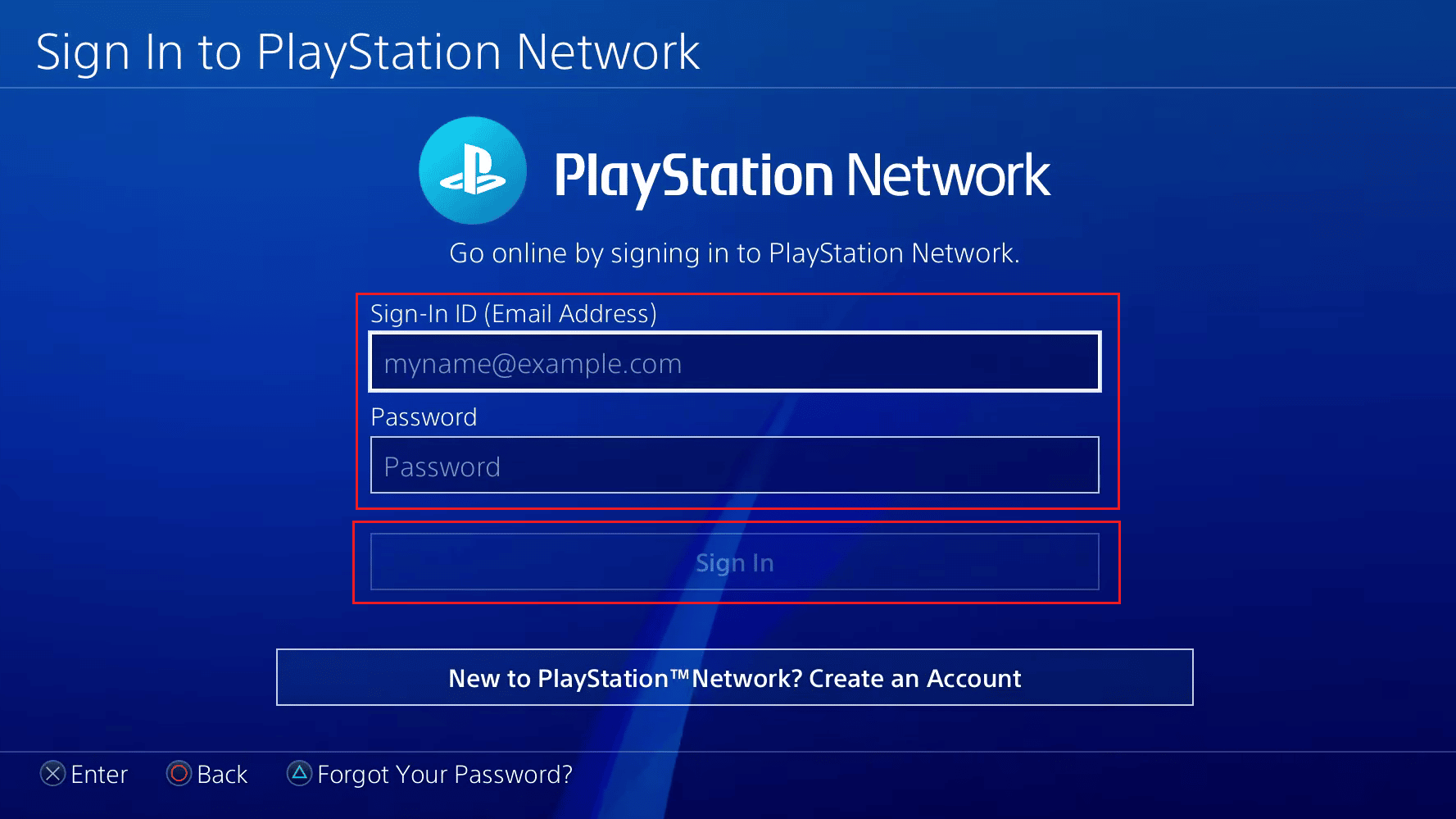
Sådan kan du logge ind på din PS4-konto på en anden PS4.
Hvis du logger ind på en anden PS4, kan du spille dine spil?
Ja, du kan spille dine spil på en anden PS4. Ved at vælge et andet system som den primære PS4 eller slå Share Play til, giver PS4 to muligheder for at dele spil. Det samme spil kan nydes på adskillige konti, selvom ingen af dem har købt det, men du skal logge ind med den konto, der købte spillet, og udpege den PS4, du nu bruger, som din primære PS4. PS4 vil synkronisere spillene, PS Plus og DLC fra kontoen på tværs af alle konti.
Sådan tilføjer du endnu en PSN-konto til PS4?
Hovedkonti og underkonti er de to slags konti, der kan oprettes. Forældrerestriktioner kan tilgås fuldstændigt med en masterkonto. Derefter kan der dannes underkonti med de krævede grænser, der er angivet af masterkontobrugeren (for eksempel for børn). Når en underkontoindehaver fylder 18 år, kan vedkommende vælge at opgradere sin konto. Sony råder brugerne til at bruge en anden e-mailadresse og en stærk adgangskode, som ikke er forbundet med andre onlinetjenester. Følg en af metoderne for at tilføje en anden PSN-konto til PS4:
Mulighed I: Gennem webbrowser
1. Gå til Sony login-side i en webbrowser.
2. Klik på Opret ny konto.
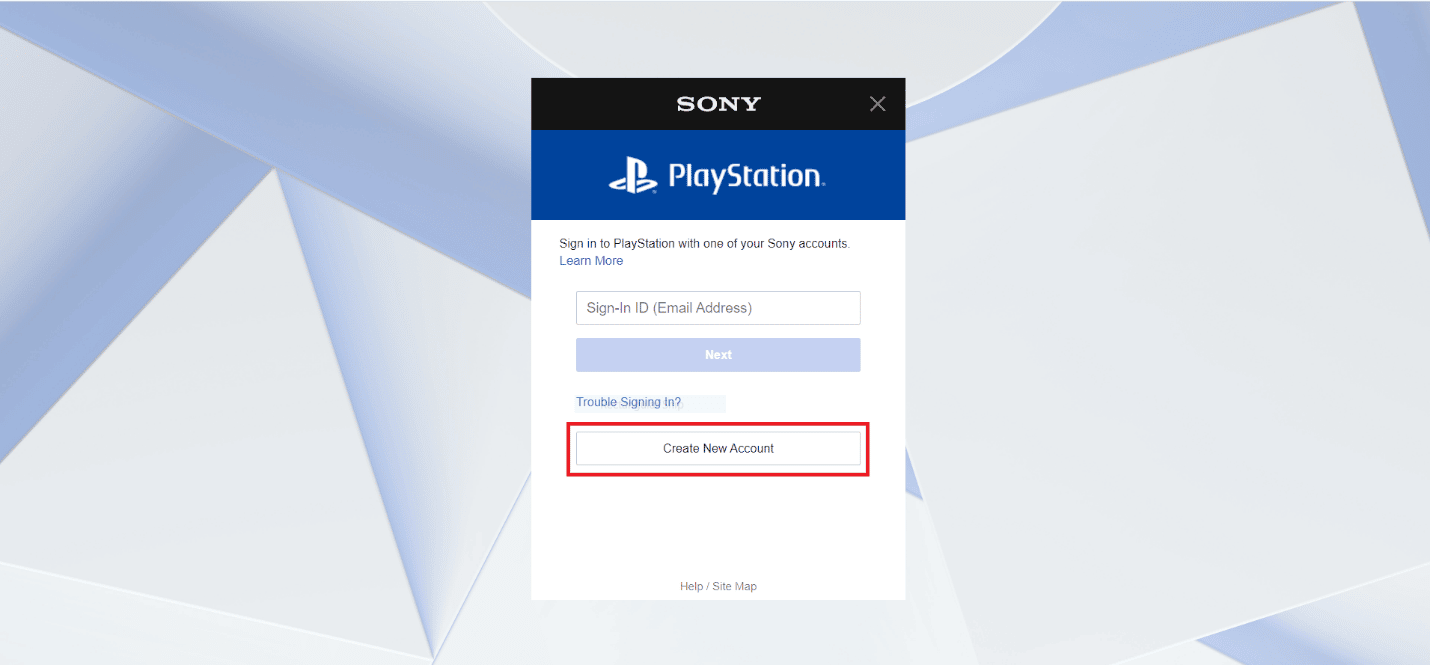
3. Klik på Opret.
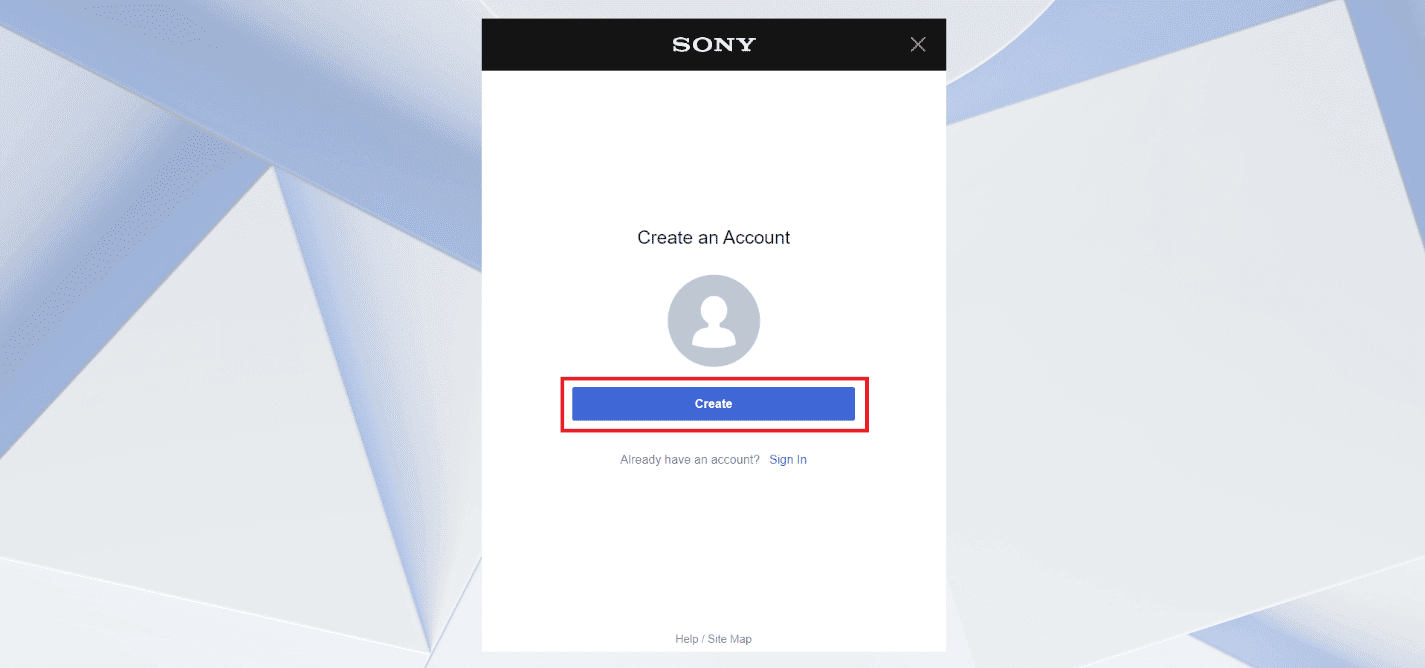
4. Indtast dine personlige oplysninger, herunder dit login-id, adgangskode, fødselsdato, adresse og e-mail-adresse i henhold til anvisningerne, og klik på Næste.
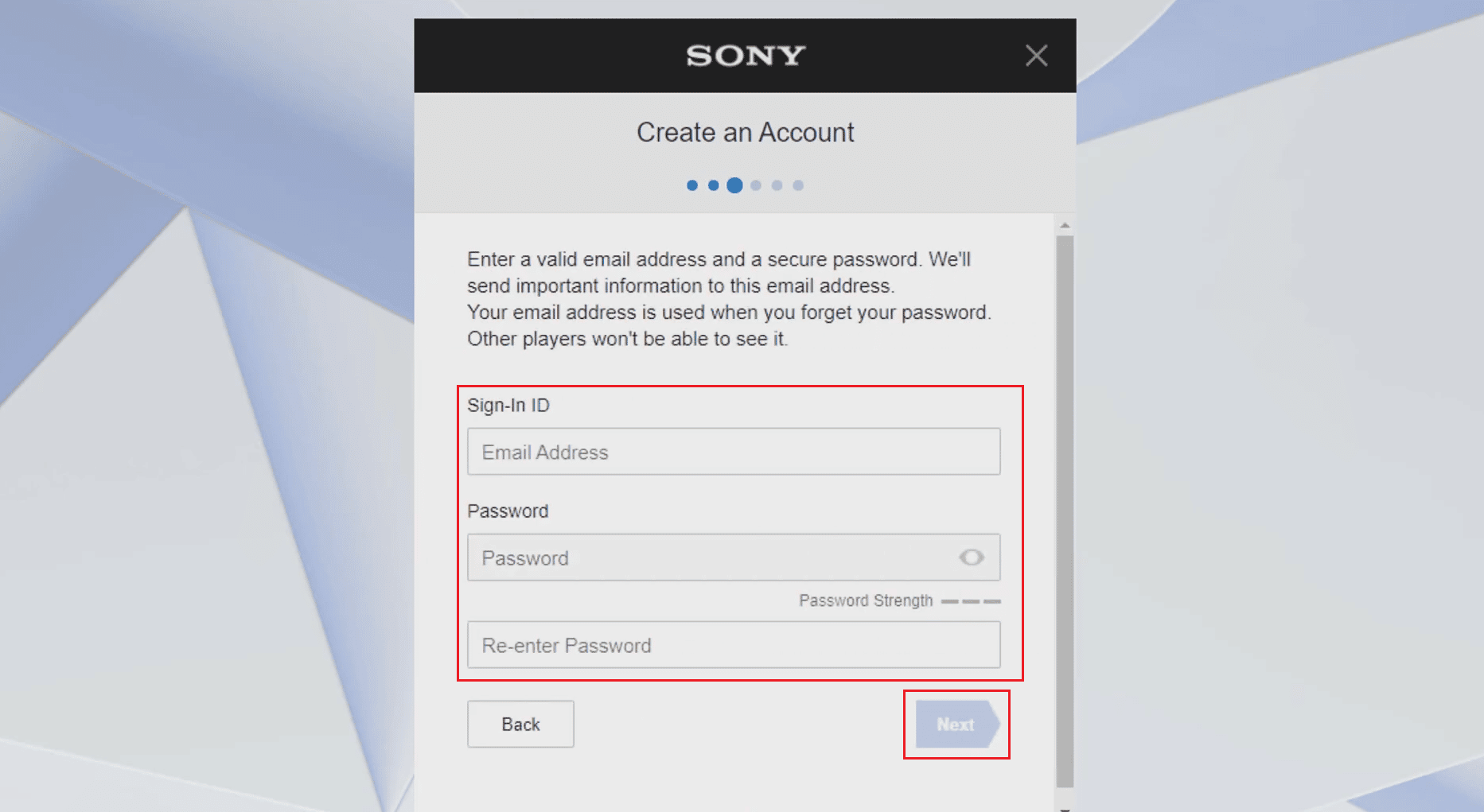
5. Indtast derefter dit ønskede online-id, fornavn og efternavn, og klik på Næste.
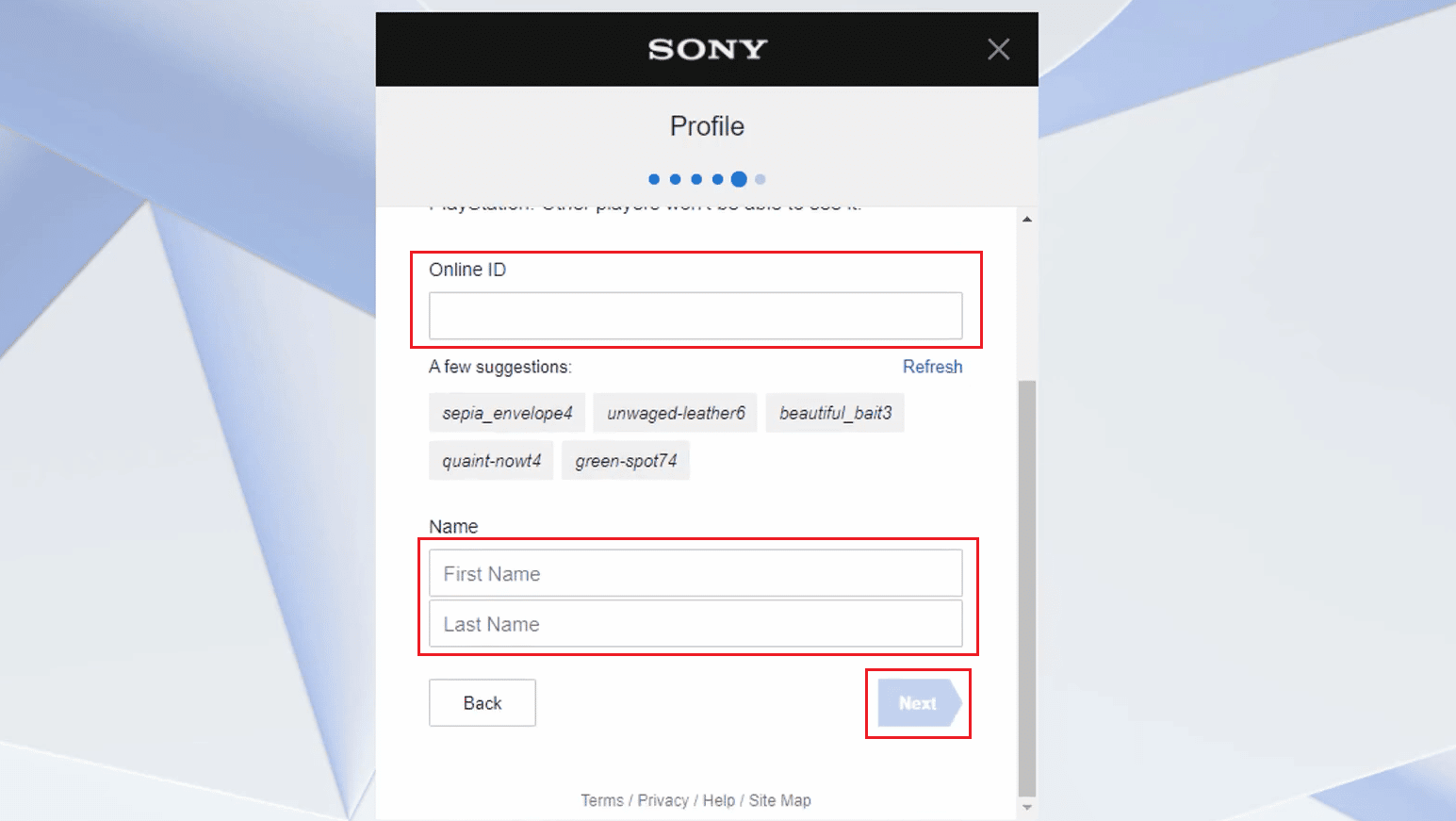
6. Marker modtagelsesfelterne, hvis det er nødvendigt, og klik på Accepter og opret konto.
Bemærk: Når du modtager en e-mail fra Sony, skal du sørge for, at din e-mailadresse er korrekt.
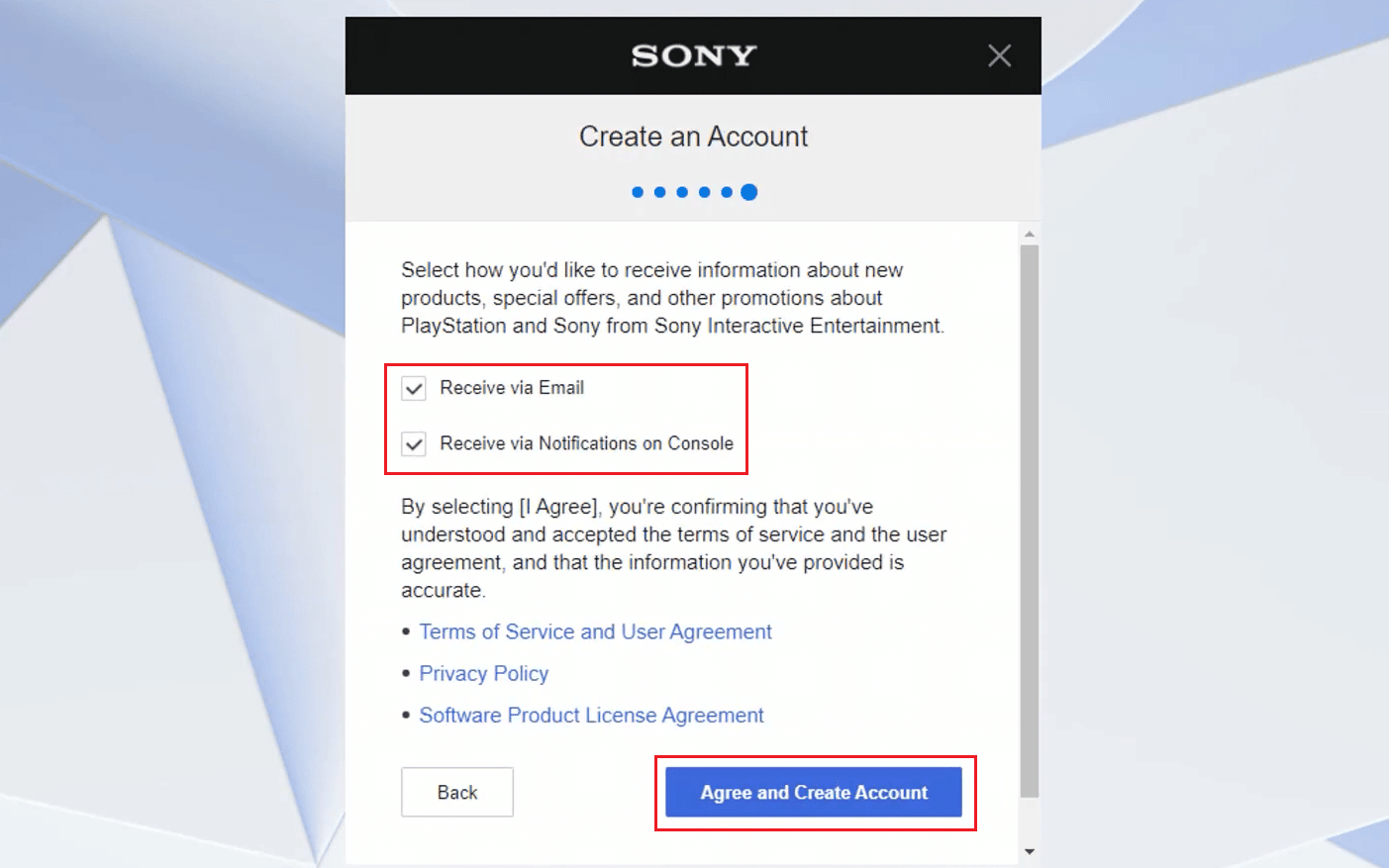
7. Klik på Næste for at opdatere din konto.
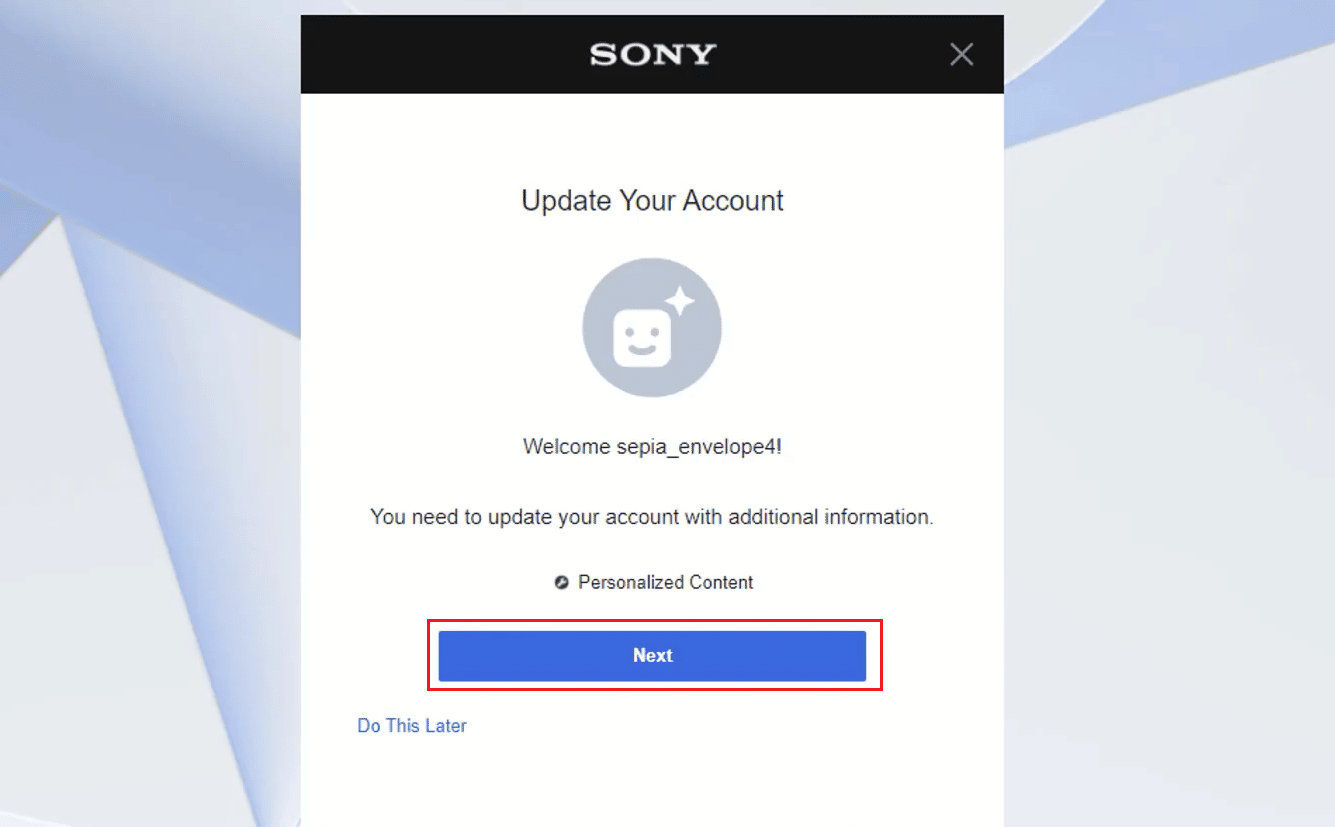
8. Fortsæt derefter med at bekræfte den indtastede e-mail og tilføje en anden PSN-konto til din PS4.
Mulighed II: Via PS4-konsol
1. Tryk og hold PSN-knappen på din controller nede, og vælg indstillingen Strøm > Log ud af PS4 fra hurtigmenuen.
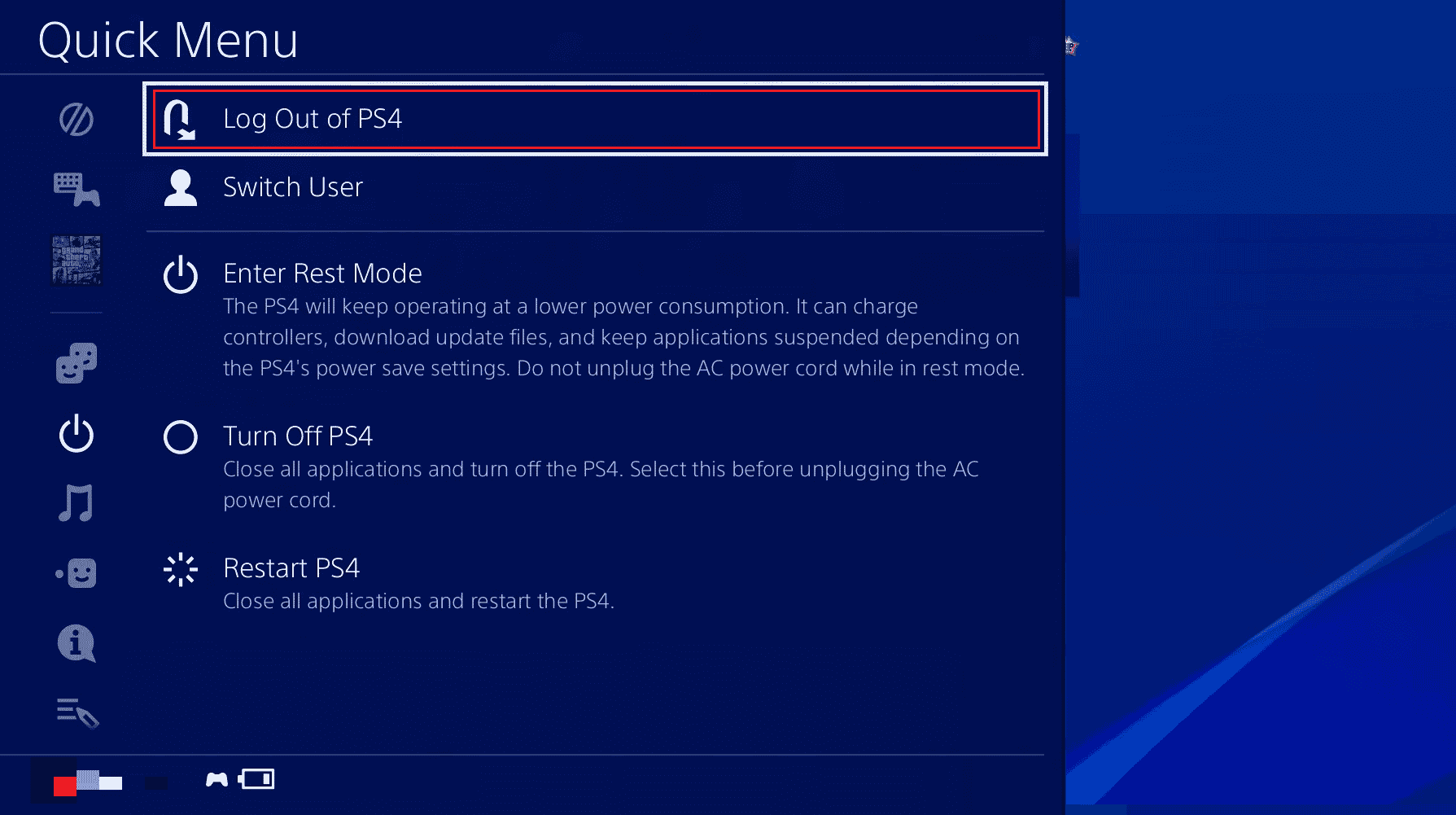
2. Tryk nu på indstillingen Ny bruger > Opret en bruger.
3. Vælg Accepter > Næste.
4. Indtast derefter dit login-id (e-mail-adresse) og din adgangskode, og vælg Log ind for at logge ind på din PS4-konto.
Bemærk: Du kan også vælge Opret en konto for at oprette en ny PSN-konto, hvis du ikke har en.
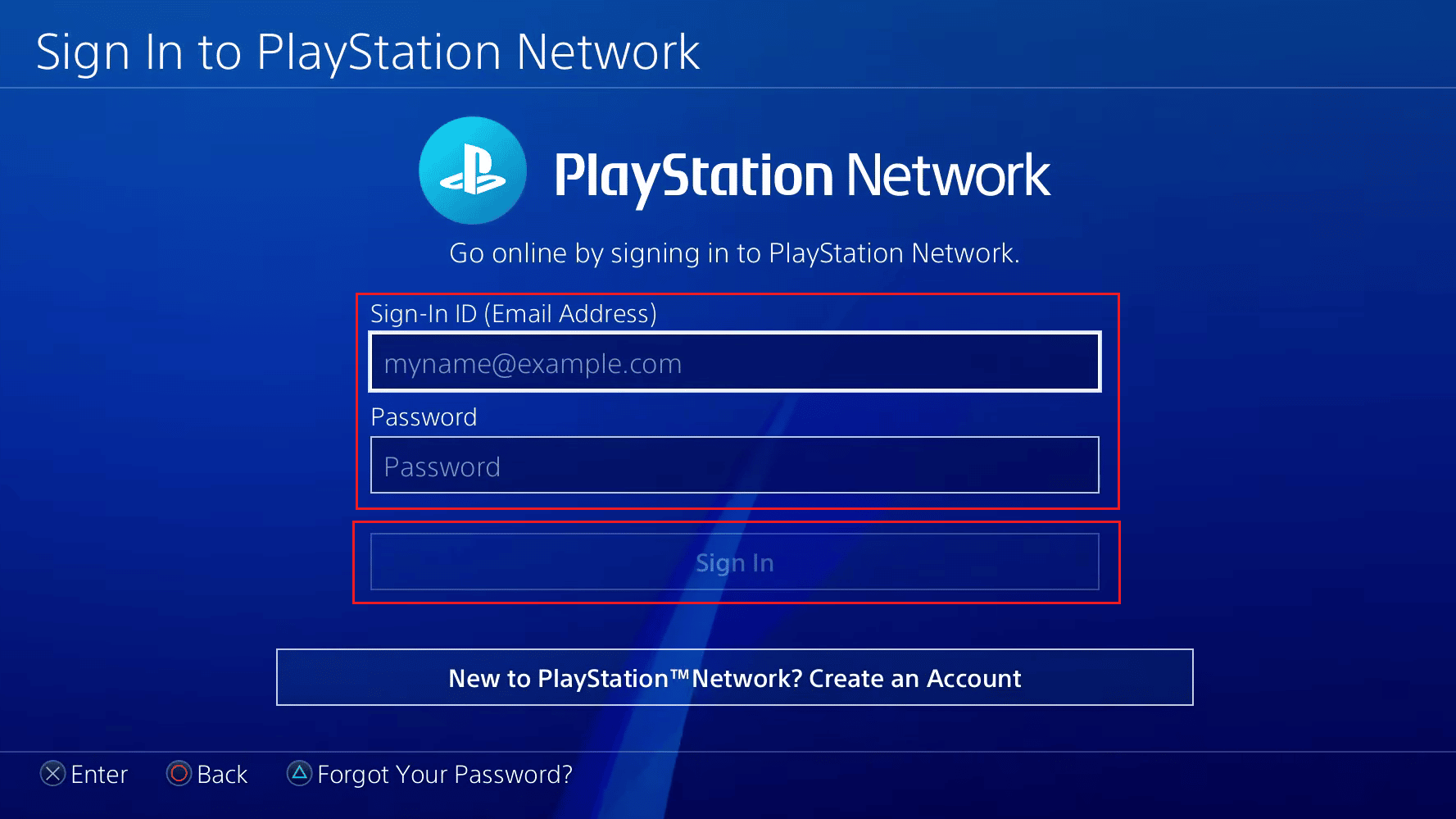
Sådan tilføjer du PS4-brugerkonti?
Mange funktioner, såsom multiplayer, PlayStation Plus og muligheden for at købe spil, er ikke tilgængelige for bruger-id’er som disse. Ægte PSN-konti er påkrævet for at få adgang til multiplayer, PlayStation Plus og muligheden for at købe spil. Sådan tilføjer du PS4-brugerkonti:
1. Tryk og hold PSN-knappen på din controller nede for at åbne hurtigmenuen.
2. Vælg indstillingen Strøm > Log ud af PS4 på listen.
3. Vælg indstillingen Ny bruger.
4. Tryk nu på Opret en bruger mulighed.
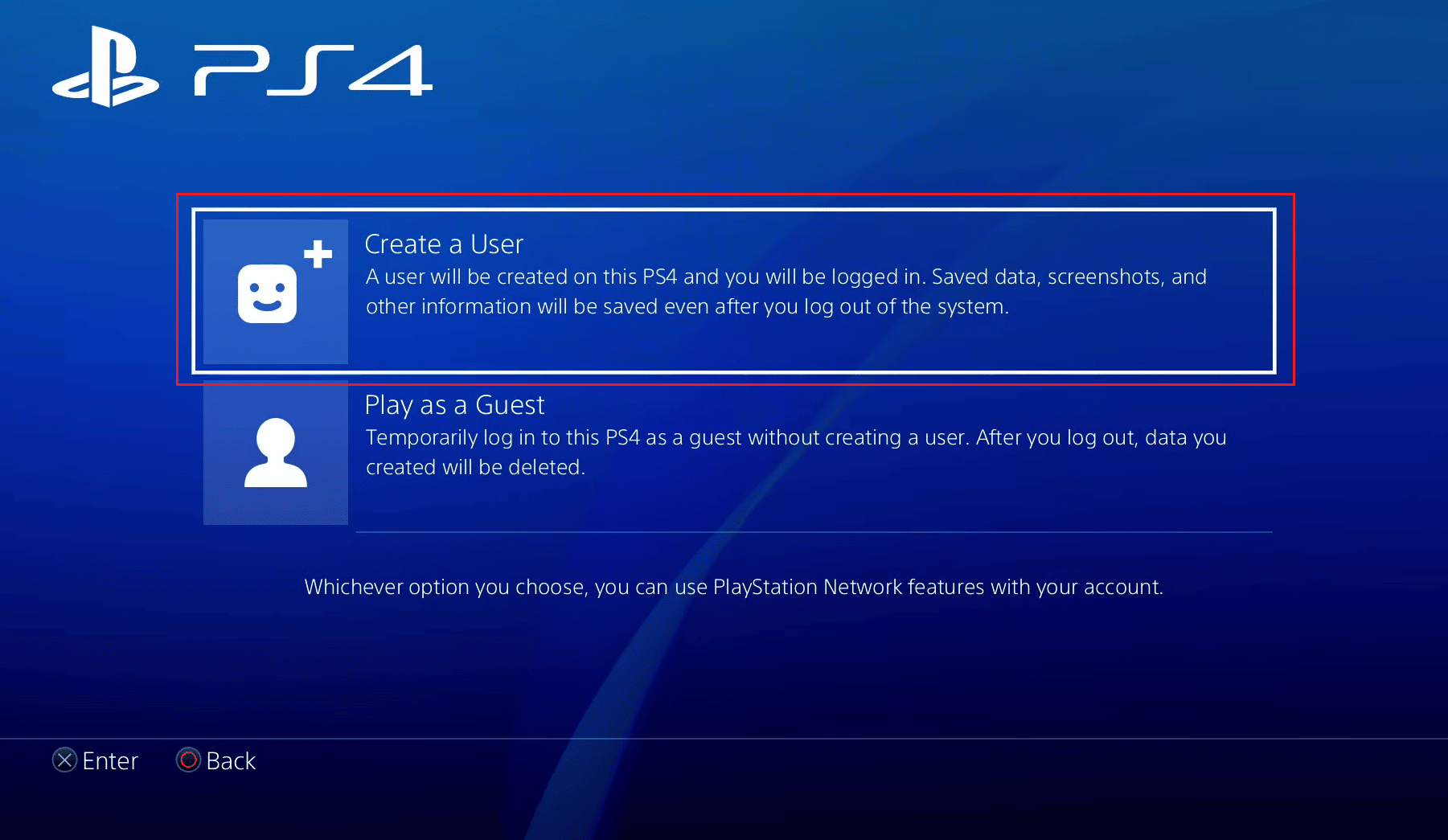
5. Vælg indstillingerne Accepter >Næste.
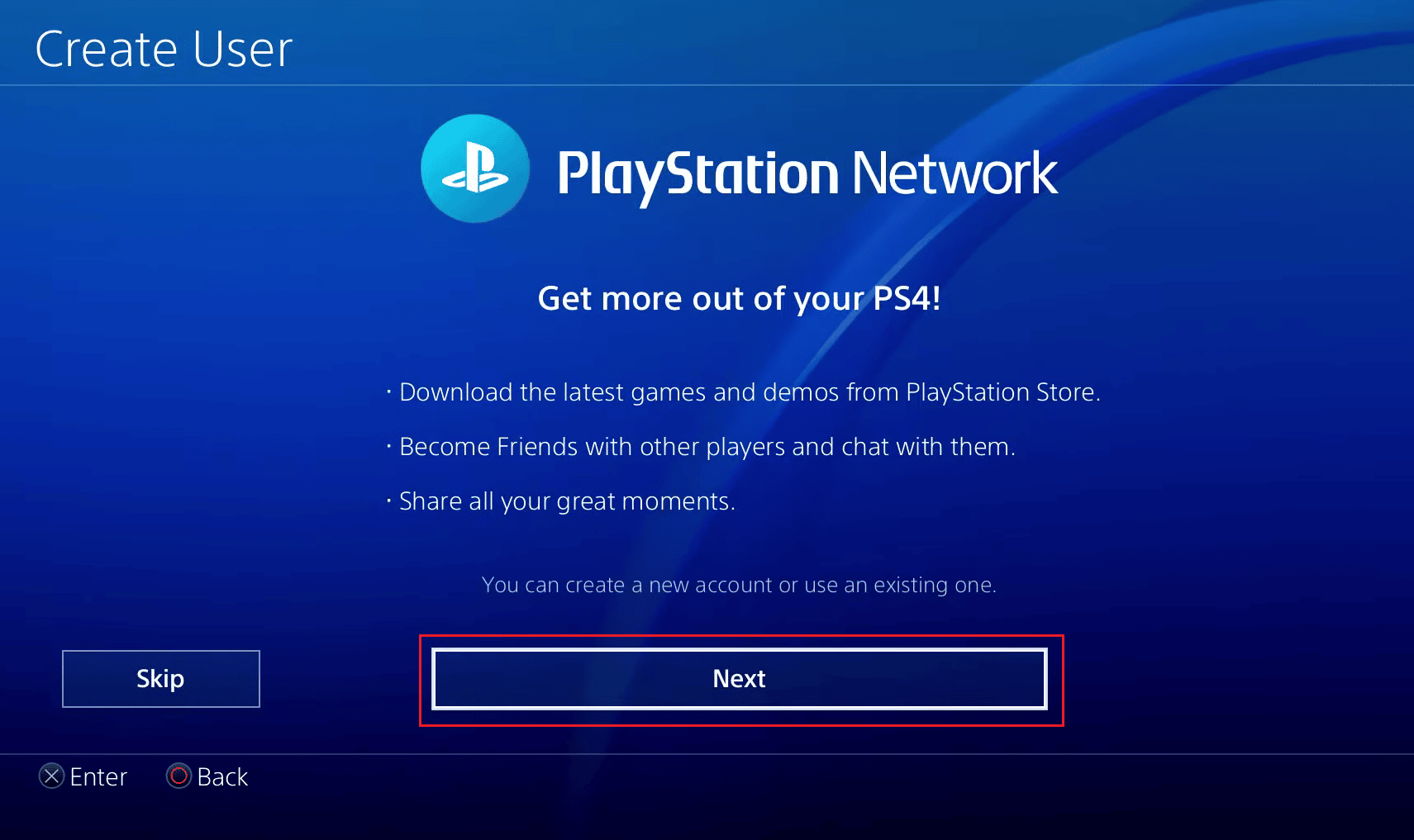
6. Indtast dit login-id (e-mail-adresse) og adgangskode, og vælg login-indstillingen for at logge ind på eksisterende konto på PS4.
Bemærk: Du kan også vælge Opret en konto for at oprette en ny PSN-konto, hvis du ikke har en.
Kan du bruge din PS4-konto på 2 konsoller?
Nej, du kan ikke bruge en PS4-konto på 2 konsoller. En enkelt PSN-konto kan bruges på to PS4-systemer. Muligheden for at logge ind på to konsoller samtidigt er dog ikke tilgængelig. Den første konsol skal være logget ind efterfulgt af et logout, før den anden konsol kan logges ind. Du kan fordele brugen på en enkelt konsol mellem alle dine konti.
Kan du dele din PSN-konto med en anden PS4?
Ja, du kan dele din PSN-konto med en anden PS4. Du kan hente dine købte spil og gemme data ved hjælp af PS plus-medlemskab, hvis du er logget ind på en anden PS4. Desværre er det ikke muligt at bruge den samme PSN-konto til at logge ind på to eller flere PS4-konsoller samtidigt.
Hvordan overfører du din PS4-konto til en anden PS4?
Et nyere PS4-system kan modtage tidligere gemte data på dit eksisterende PS4-lagersystem. Dit nye PS4-system skal have overført data til det for at blive initialiseret, så gør det, før du begynder at bruge det. Dit nuværende PS4-system vil fortsætte med at gemme data efter overførslen. Disse typer data kan overføres: alles indstillinger og brugere. Sørg for at overveje advarslerne, før du overfører din PS4-konto til en anden PS4:
- Alle data, der er gemt på din nye PS4-maskine, bliver ødelagt under overførslen. Før du begynder denne proces, skal dataene sikkerhedskopieres til et USB-lagerdrev, og dine trofæer skal synkroniseres med PlayStation Network-servere på forhånd. Denne handling kan ikke fortrydes.
- Mens du overfører data, må du ikke slukke for noget PS4-system. Dit system kan blive beskadiget ved at gøre dette.
- Disse særlige kategorier af data kan ikke flyttes: Installeret i udvidet lager er trofædata, der ikke er synkroniseret med PlayStation Network-applikationer.
- Familieadministratoren skal tilføje slettede familiemedlemmer efter flytningen.
- Kun en PlayStation4 Pro-konsol må bruges til at se billeder og videoer i høj opløsning taget med den.
Sådan overfører du din PS4-konto til en anden PS4:
Mulighed I: Gennem trådløst netværk (Wi-Fi)
På dit eksisterende PS4-system skal du udføre følgende trin, før du overfører data:
- Log ind på PlayStation Network.
- Programkoden skal opdateres til den seneste version.
Følg disse trin for at overføre din PS4-konto til en anden PS4 via Wi-Fi:
1. Tilslut dit gamle og nye PS4-system til det samme netværk.
2. Log ind på PlayStation Network på din nye PS4-enhed.
Bemærk: Der vises et skærmbillede for at lede dig gennem opdateringsproceduren, hvis en opdateringsfil med den nyeste systemsoftware er tilgængelig. For at udføre opdateringen skal du følge instruktionerne på skærmen.
3. Brug et LAN-kabel til at forbinde din gamle PS4 til din nye PS4.
4. Gå til Indstillinger på dit helt nye PS4-system.

5. Vælg derefter System.
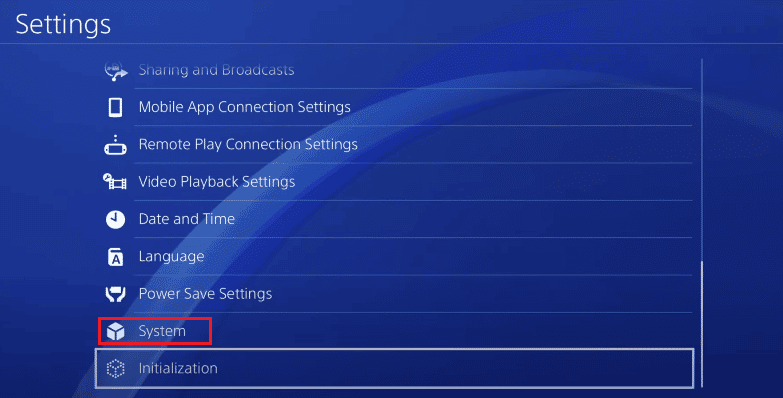
6. Fortsæt med at trykke på Overfør data fra en anden PS4-indstilling.
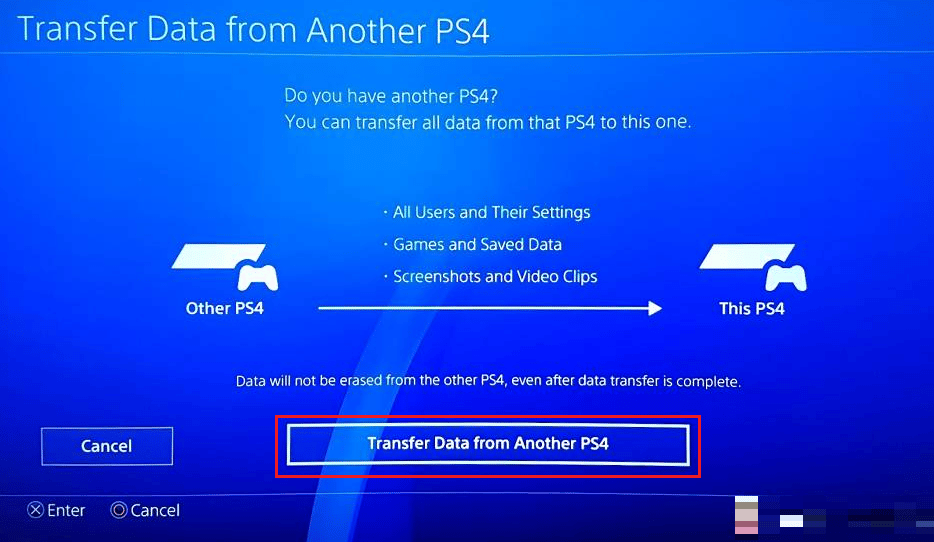
7. Følg instruktionerne, der vises på skærmen.
Bemærk: Dataoverførselssiden vises straks, når du logger på PlayStation Network, hvis du bruger dit nye PS4-system for første gang.
Mulighed II: Gennem kablet netværk (LAN-kabel)
På dit eksisterende PS4-system skal du udføre følgende trin, før du overfører data:
- Der skal være to nødvendige LAN-kabler (sælges separat).
- Log ind på PlayStation Network.
- Systemsoftwaren skal opdateres til den seneste version.
Følg disse trin for at overføre din PS4-konto til en anden PS4 via et LAN-kabel:
1. Tilslut begge systemer til den samme router ved hjælp af LAN-forbindelserne.
2. Log ind på PlayStation Network på din nye PS4-konsol.
Bemærk: Hvis en opdateringsfil, der indeholder den seneste systemsoftwareversion, er tilgængelig, skal du følge instruktionerne på skærmen.
3. Brug et LAN-kabel og tilslut dine gamle og nye PS4-systemer.
4. På dit nye PS4-system skal du vælge Indstillinger > System > Overfør data fra en anden PS4.
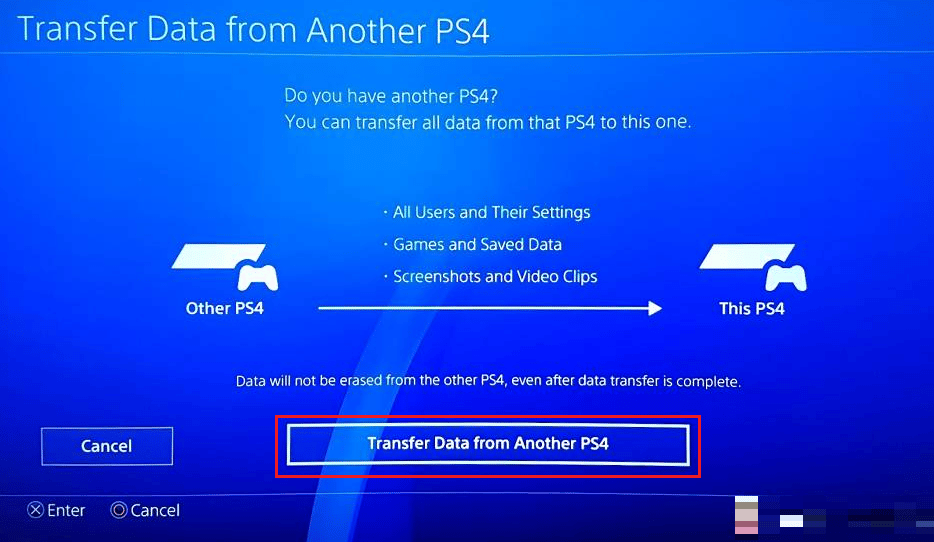
5. Følg derefter instruktionerne på skærmen.
Kan to PlayStations bruge den samme konto på samme tid?
Nej, du kan ikke bruge en PS4-konto på 2 konsoller samtidigt. En enkelt PSN-konto kan bruges på to PS4-systemer. Muligheden for at logge ind på to konsoller samtidigt er dog ikke tilgængelig. Du skal logge ud fra den første konsol, før du logger på den anden konsol.
***
Vi håber, at denne vejledning var nyttig, og at du var i stand til at lære, hvordan du kan logge ind på din PS4-konto på en anden PS4. Du kan give os spørgsmål om denne artikel eller forslag om ethvert andet emne, du ønsker, at vi skal lave en artikel om. Smid dem i kommentarfeltet nedenfor, så vi ved det.

